Cara Membuat Daftar Pustaka untuk Skripsi di Microsoft Word
Tahukah kamu bahwa daftar pustaka di Microsoft Word bisa dibuat secara otomatis? Simak cara membuat daftar pustaka otomatis di Microsoft Word berikut!
Penulis: Fitriana Andriyani | Editor: sinatrya tyas puspita
4. Pilih 'Book' pada menu 'Type of Source'.
Tulis nama penulis buku pada kolom 'Author'.
Pada bagian Author terdapat fitur 'Edit' untuk memasukkan nama depan, tengah dan belakang penulis.

Klik 'Add' untuk menambahkan nama tersebut.
Baca juga: Cara Membuat Daftar Pustaka Beserta Contohnya: Bersumber dari Buku, Jurnal hingga Artikel Web
5. Setelah nama penulis, isi judul, tahun terbit, hingga nama penerbit buku, seperti gambar berikut.
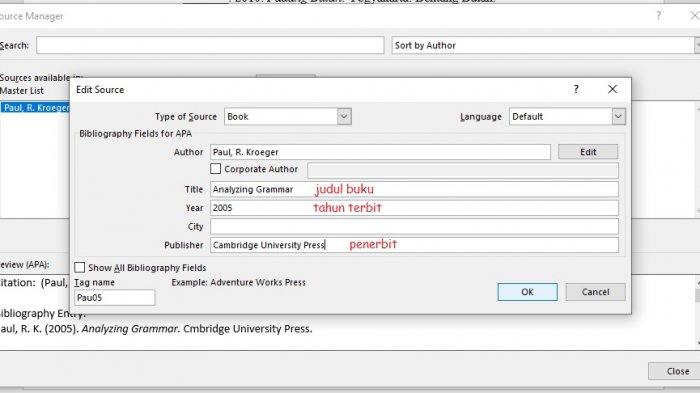
Klik 'OK' dan kamu akan mendapatkan hasil seperti ini.

Di samping referensi yang telah kamu buat, terdapat fitur 'Copy' untuk menyalin/menggkamukan, 'Delete' untuk menghapus, dan 'Edit' untuk menyunting, serta 'New' untuk memasukkan referensi lain.
6. Masukkan seluruh referensi yang kamu gunakan sebagai acuan dalam karya tulis kamu.
7. Jika sudah, tekan 'Close'.
8. Buat halaman daftar pustaka di halaman paling belakang karya tulis kamu.
Pilih Bibliography pada tab 'References'.

Jika sudah, hasil yang akan kamu dapatkan adalah seperti ini.

(TribunAmbon.com/Fitriana Andriyani)
:quality(30):format(webp):focal(0.5x0.5:0.5x0.5)/ambon/foto/bank/originals/daftar-pustaka.jpg)














